Às vezes, você precisa transcrever o texto de um documento ou livro, mas não quer ter o trabalho de digitar todo o texto. Nesses casos, você pode usar um programa de reconhecimento óptico de caracteres, como o MultisnipOCR, um programa gratuito capaz de extrair o texto de qualquer documento e imagem digitalizada.
Como funciona o MultisnipOCR
O arquivo de instalação do MultisnipOCR possui aproximadamente 170MB, porém isso se deve ao fato dele incluir o mecanismo OCR no arquivo de instalação, de modo que você não terá que baixá-lo separadamente.
MultisnipOCR é um programa muito simples de usar, uma vez instalado, ele é executado a partir da bandeja do sistema. Para copiar o texto de uma imagem, abra a imagem e pressione a tecla de atalho “Ctrl + Alt + S”.
Ao fazer isso, a tela ficará escura para que você selecione a área da tela que contém a imagem com o texto que deseja copiar. Basta clicar com o botão esquerdo do mouse e usar a cruz para delimitar a área do texto.
Em seguida, ele utilizará a tecnologia de reconhecimento óptico de caracteres (OCR), para copiar o texto da imagem. O processo é muito rápido e ele suporta extração de textos em inglês, português e outros idiomas.
O texto extraído é copiado automaticamente para a área de transferência, de modo que você poderá colá-lo facilmente em um documento simplesmente pressionando Ctrl +V, em vez de ter que digitá-lo manualmente.
Isso é tudo o que o MultisnipOCR oferece, não existe, por exemplo, uma opção para alterar a tecla de atalho padrão. Para fechá-lo, basta clicar com o botão direito em seu ícone da bandeja e selecionar a opção “Exit”.
Principais recursos do MultisnipOCR
- Copia o texto de imagens e documentos.
- Oferece uma forma fácil de extrair o texto.
- Extrai o texto quase que instantaneamente.
- Suporta a extração de textos em português.
Como baixar o MultisnipOCR
Acesse a página de lançamentos do MultisnipOCR no Github e baixe o arquivo de instalação

Olá! Prazer em conhecê-lo(a)! Sou o fundador dos sites SoftDownload, TopFreewares e SuperTutoriais. Trabalho há duas décadas com tecnologia e criei esses sites com um objetivo simples: ajudar as pessoas a resolverem problemas e também para apresentar opções gratuitas para você usar no PC e no smartphone. Fique à vontade para explorar e aproveitar o site! Se precisar de qualquer ajuda, é só chamar!

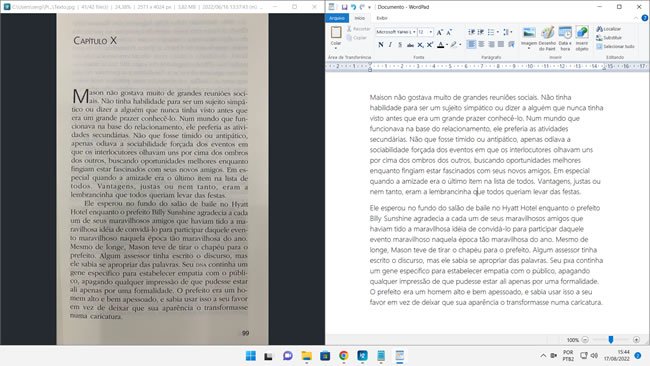
Eu tenho monitor secundário no meu windows e não consigo selecionar a área para ocr. Vou ver outras opções que você já apresentou neste site.